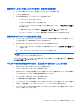HP EliteBook User Guide-Windows XP
オペレーティング システムで設定を変更するには、以下の操作を行います。
1.
[スタート]→[マイ コンピュータ]の順に選択します。
2.
ウィンドウを右クリックし、[プロパティ]→[ハードウェア]タブ→[デバイス マネージャ]の順に
選択します。
3.
[DVD/CD-ROM ドライブ]の横のプラス記号(+)をクリックします。
4.
地域設定を変更する DVD ドライブを右クリックして、次に[プロパティ]をクリックします。
5.
[DVD 地域]タブをクリックして、設定を変更します。
6.
[OK]をクリックします。
著作権に関する警告
コンピューター プログラム、映画や映像、放送内容、録音内容など、著作権によって保護されたもの
を許可なしにコピーすることは、著作権法に違反する行為です。コンピューターをそのような目的に
使用しないでください。
注意: 情報の損失やディスク
の損傷を防ぐために
、以下のガイドライン
を参考にしてください
。
ディスクに
書き込む前に
、コンピューターを安定
した外部電源に接続してください
。コンピューター
がバッテリ電源で動作しているときは、ディスクに書き込まないでください。
ディスクに
書き込む前に
、使用している
ディスク
ソフトウェア
以外は
、開いているすべての
プログラ
ムを閉じてください。
コピー元のディスク
からコピー先のディスクへ
、またはネットワーク ドライブから
コピー先のディス
クへ直接コピーしないでください。その情報をハードドライブ
に保存し
、次にハードドライブ
からコ
ピー先のディスクに書
き込みます
。
ディスクへの書き込み中にキーボード
を使用したり
、コンピューターを移動したりしないでくださ
い。書き込み処理は振動
の影響を受けやすい動作です
。
注記: コンピューターに付属しているソフトウェアの使用について詳しくは、ソフトウェアの製造
元の説明書を参照してください。これらの説明書は、ディスクに収録されていたり、ソフトウェアの
ヘルプに含まれていたり、またはソフトウェアの製造元の Web サイトで提供されていたりする場合
があります。
CD、DVD、または BD のコピー
1.
[スタート]→[すべてのプログラム]→[Roxio](ロキシオ)→[Creator Business](クリエイタ ビ
ジネス)の順に選択します。
2.
右側のパネルで、[ディスクのコピー]をクリックします。
3.
コピーするディスクをオプティカル ドライブに挿入します。
4.
画面右下の[コピー]をクリックします。
コピー元のディスクが読み取られ、そのデータがハードドライブの一時フォルダーにコピーされ
ます。
5.
メッセージが表示されたら、コピー元のディスクをオプティカル ドライブから取り出して、空
のディスクをドライブに挿入します。
データがコピーされると、自動的にトレイが開いて作成したディスクが出てきます。
52
第 4 章 マルチメディア